Axiory(アキシオリー)MT4のダウンロード手順と特徴

▼目次
AXIORYではMT4(メタトレーダー4)という世界中の数多くのトレーダーが使っているトレーディングソフトを用いてトレードができます。
これは無料でダウンロードして使用することができ、そして豊富なツールが用意されています。今回はそんなMT4の特徴、更にそのダウンロード手順を説明していきたいと思います。
①AXIORY MT4の特徴
まず、AXIORYではスタンダード口座とナノスプレッド口座、そのどちらでもMT4を使ってトレードをすることができます。
そして国内では規制がかかっているところもある中、海外のブローカーであるAXIORYではスキャルピングも全く問題なくすることが特徴。素早く約定することができ、非常に便利です。
その上ゼロカットシステムを導入しているため、もちろん追加で証拠金を入れるような追い証は一切発生せず、比較的低リスクで安心して取引ができます。両建てが可能なので、売りと買いのポジションを同時に持つことができます。
他にもAXIORY MT4ではチャートを分析する際に必要不可欠なテクニカル指標を50以上標準搭載していること、実際に今市場ではどのくらいの売り、買いの注文が出ているのかをリアルタイムで表示する板情報が出せること、お金の管理がしやすいことといい、初心者にとってもプロにとっても便利なツールがたくさんあります。
続いてMT4そのものの魅力について説明していきます。MT4とは前述の通り、世界的に最も一般的なトレーディングソフトで、言い換えると最も人気のあるソフトだということになります。
どうしてここまで普及することになったのかということについては、ソフトが無料であることが一役買っているのは間違いありませんが、一番の売りはなんといってもその柔軟性。
自分の使いやすいようにカスタマイズすることができ、そしてなんとプログラミングをすることによって独自の指標を作成することができたり、自分の代わりに二十四時間自動で売買をしてくれるEAの作成ができます。作った指標やEAのテストもできます。
プログラミングはちょっと……という方でもMT4の魅力がないということはありません。
なぜなら世界中で使われているMT4。プロのトレーダーやその他プログラマーが無料、有料でテクニカル指標やEAを配布しています。これらをインストールして自分でも使うことができるので、決して損をすることはありません。
ここまで読んで、それだけのことができるのであれば、逆に動作が重かったりするのでは、と思った方もいるかもしれませんが、その心配も無用です。
MT4は軽いことが売りの一つでもあります。特にスキャルピングなど瞬時の反応が要求される手法でも動作が速いのでサクサクとできます。少し古めのパソコンでも十分対応できるはずです。
②AXIORY(アキシオリー)iPhone/iPad Traderの特徴
AXIORY MT4はiPhoneやiPadでも使うことができます。仮に外出している時であっても市場は絶えず動いていますから、トレーダーとしてはいつでもトレードができる環境にしておきたいと思うのは当然の心理です。
さすがにパソコンはいつでも持ち歩ける訳ではありませんから、こんな場合にはiPhoneに入れられるiPhone Traderが活躍してくれます。iOSが搭載されているものであればこれを使うことができて、スペックとしてはパソコンで使っている場合となんらかわりありません。
スマホだからといって全く不自由はありません。もちろん画面が少し小さいことがネックではありますが、トレードをするのであれば必ずインストールしておきたいものです。ちなみにAppStoreにて無料で入手することができます。
③AXIORY(アキシオリー)Android Traderの特徴
iPhone、iPadで使えると書きましたが、もちろんAndroidでもMT4を使うことができます。サービスもほとんど変わらず、全ての通貨ペアで取引可能、チャートもしっかり見ることができます。
こちらはAppStoreではなく、Google playにて先程同様無料でインストールして使うことができます。
④AXIORY(アキシオリー)MT4のダウンロード手順
これから実際にAXIORY MT4のダウンロードの方法を紹介していきます。たいして難しいことはしませんのであっさり終わると思いますが、是非御覧ください。まずは以下のURLからAXIORYのホームページを開きます。
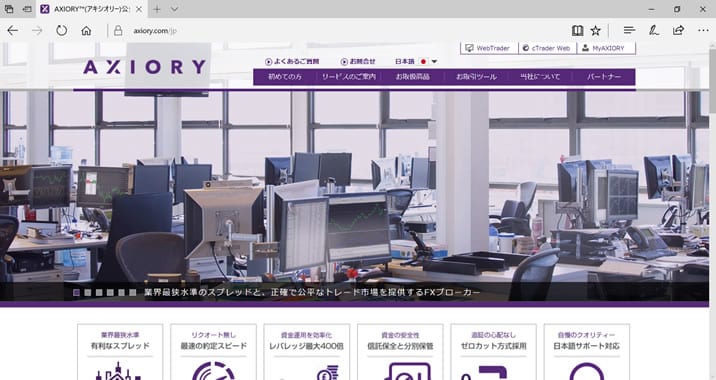
上記のような画面がでてくるかと思います。

サイト右上にあるお取引ツールから「メタトレード4」をクリック。
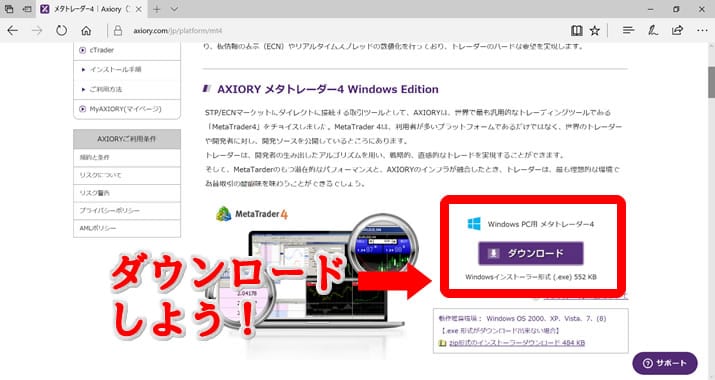
少し下にいくと「AXIORY メタトレーダー4 Windows Edition」というところがあるので、そこのダウンロードというところをクリックしてダウンロードを始めます。
わかりやすい場所に保存しましょう。
ダウンロード後、以下のようなアイコンが出るのでそれをダブルクリックします。

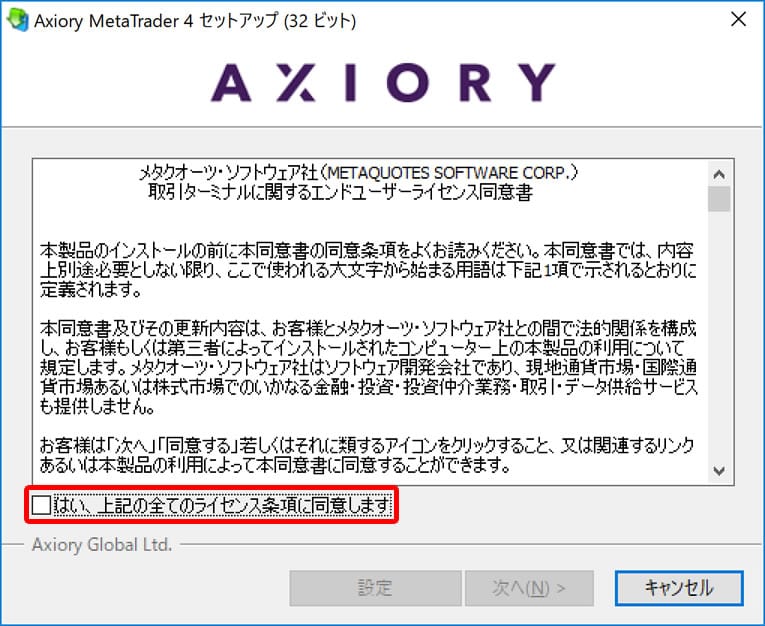
ここで「はい、上記の全てのライセンス条項に同意します」と書かれたチェックボックスにチェックを入れ、次にいきます。
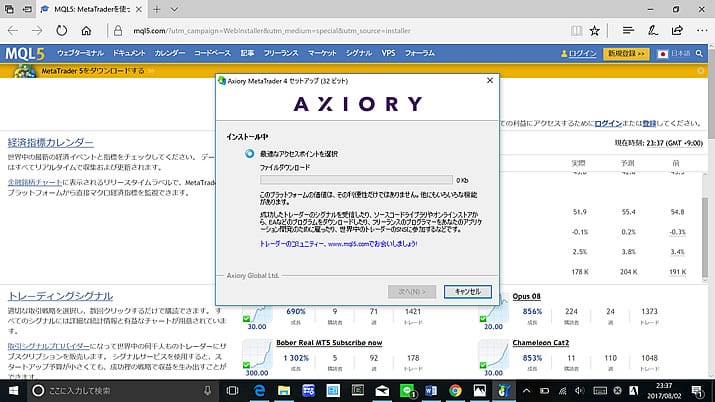
Ⅴ インストールが始まります。ここまでくればほぼ終わったようなものです。
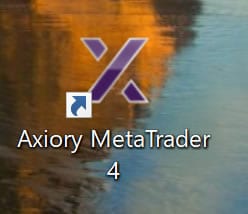
Ⅵ インストールが終わると上のアイコンが表示されます。これでMT4ダウンロードそのものは終了です。
⑤AXIORY(アキシオリー)MT4のログイン方法
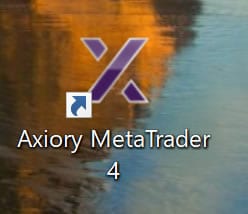
ここからはAXIORY MT4のログインの仕方について説明します。先程順を追って説明してインストールしたAXIORY MT4のアイコンをダブルクリックで開きましょう。すると、以下のような画面が出てくるかと思います。
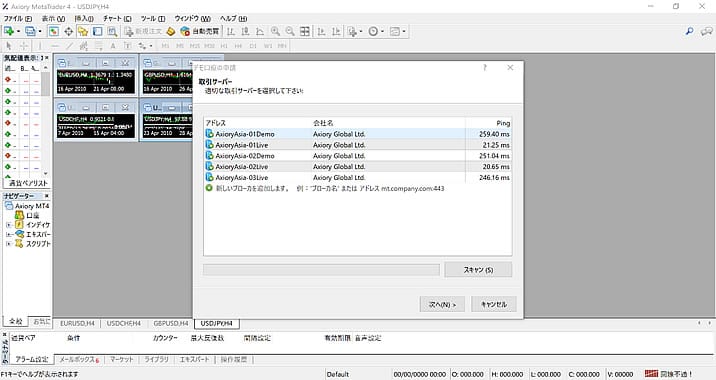
ここではサーバーを選択します。すでに口座を開設した方はAXIORYからメールが届いているはずですので、それを参照して選択してください。
デモ口座であればすぐに終わります。リアル口座の開設には多少の書類が必要になったり、リスクの警告やマネーロンダリングがどうといった規約が多少加わりますが、他社と較べるとAXIORYは日本語でのサポートも手厚く、比較的楽に口座申請ができるので安心ですね。
ちなみに書類はオンラインで、つまりメール等で送りさえすればそれで大丈夫なのでそこまで煩わされるといったことはありません。
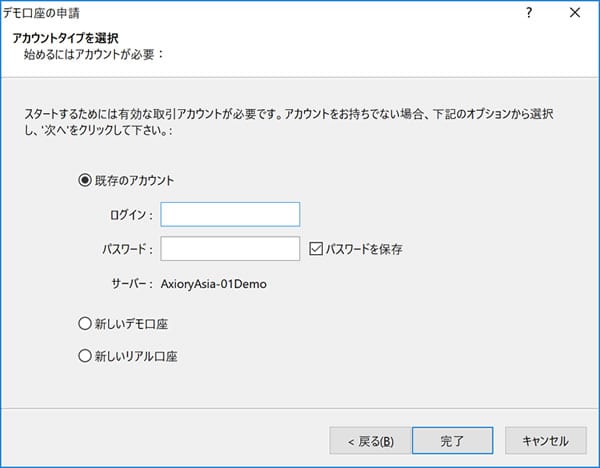
次に進むと上記のような画面が表示されるかと思います。すでに口座を開設している方はログイン情報を入力して完了です。
まだ口座を開いていない方はデモ口座かリアル口座のどちらかを選択して、口座開設の申請手続きを行う必要があるので注意してください。ログインできないといった時には大文字、小文字に注意してみましょう。
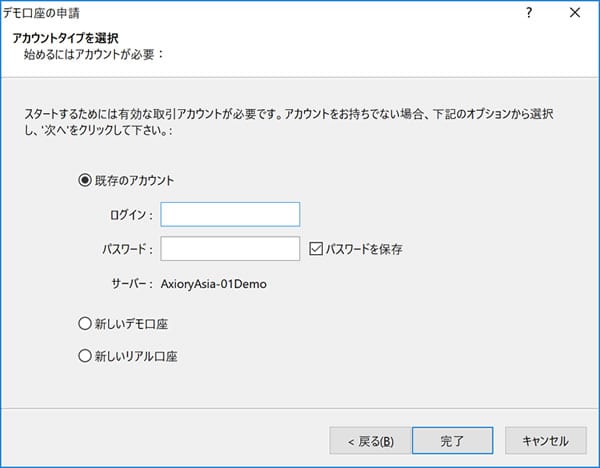

完了すると上記のようになります。デモ口座を開いてみました。これでログインまでの全ての作業は一通り完了です。
手順は多く感じるかもしれませんが、一連の流れで考えると非常にシンプルです。
⑥ Android用MT4のログイン方法
mobileになっても入力することも上記で行ったこととほとんど違いはありませんので、スムーズにできるかと思います。まずはMT4のアプリを起動してください。そして必要な情報を入力すればすぐに完了するはずです。
iOS版、Android版ともにほぼ変わりませんので、今回はAndroid版で説明させていただきます。
Android版ではアプリをインストールすると以下のようなアイコンがでます。
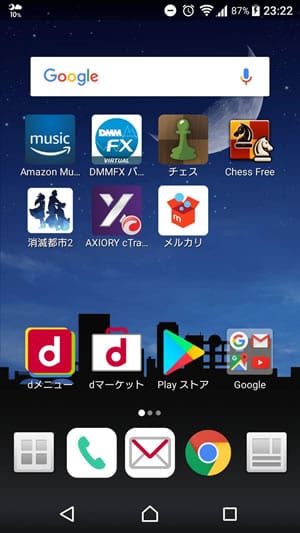
これを起動すると次のような画面が表示されるので同様に必要な情報を入力しましょう。
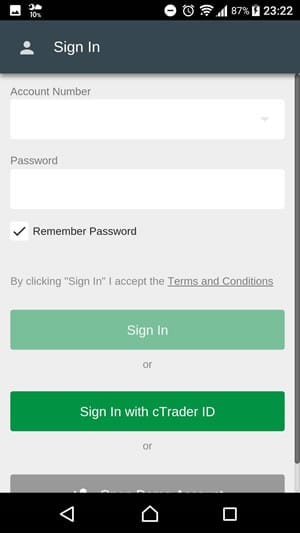
⑦AXIORY(アキシオリー)のMT4は無料でデモ取引可能
これまででMT4のインストール手順そのたいろいろな説明をしてきましたが、まだしっかりとデモ口座などについては触れていませんでした。AXIORYではリアル口座を開設せずともデモ口座を作ることができます。
無料で開設できる上、口座開設の手続きも名前やメールアドレスの記入等をするだけなので非常に簡単で、申請が完了してからすぐに口座情報が送られてきます。試しに口座開設をしてその雰囲気を味わってみたいという方にはうってつけです。
ちなみに始めに入っている口座残高の金額設定やスタンダード口座とナノスプレッド口座の選択、そしてレバレッジを何倍までにするかといった細かい設定も可能で、実際のチャート、実際のスプレッドにて取引ができます。
⑧ MT4のデモ口座からリアル口座切替方法
最後にデモ口座からリアル口座へ移るときの方法を紹介します。移るといってもリアル口座を新しく開設するだけなのでデモ口座が使えなくなるといったことではありません。

まずはファイルから「取引口座にログイン」を選択します。
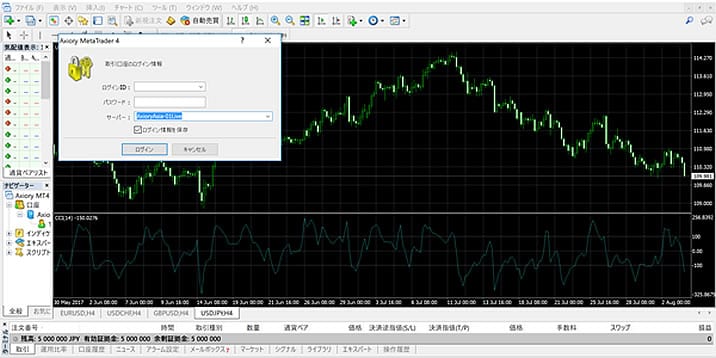
次にログイン情報を入力します。リアル口座を開設していればAXIORYからメールが届いているはずですので、それを見ながら入力していけば問題なくリアル口座に切り替えることができるのです。
最後になりますが、紹介したアプリのダウンロードは次のURLから簡単にインストールできます。まずは、アキシオリーの公式ページにて詳細を確認した後にダウンロードしてみてください。
iOS版AXIORY iPhone/iPad Traderのインストール手順について。
https://www.axiory.com/jp/how-to-install/ctrader
Android版AXIORY Android Traderのインストール手順について。
iOS版同様簡単にインストールできます。
https://www.axiory.com/jp/how-to-install/metatrader4
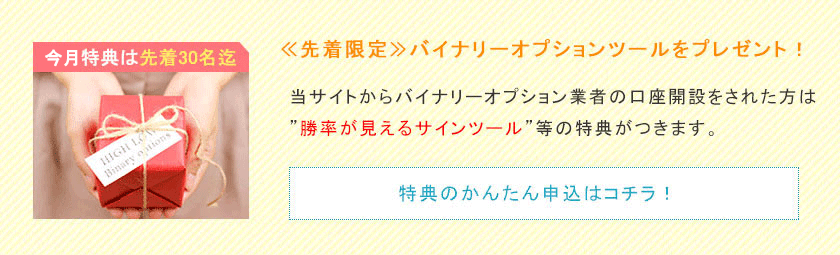
紹介したFX業者
Axiory
カテゴリ:アキシオリー(Axiory)
2020年10月20日
紹介したFX業者
Axiory
カテゴリ:アキシオリー(Axiory)
2020年10月20日

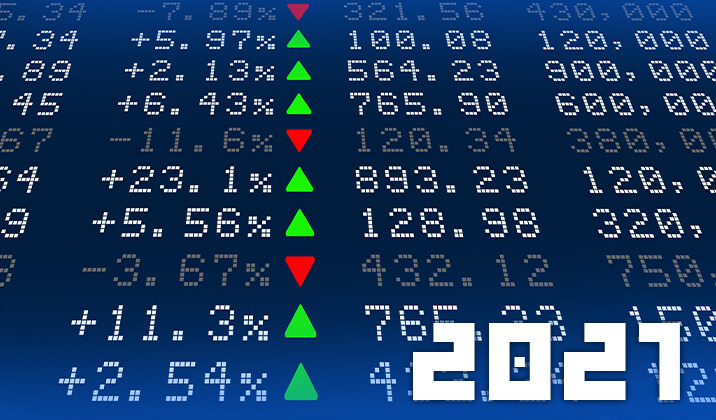


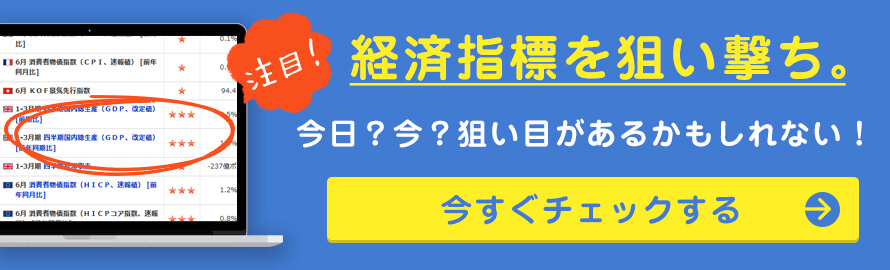



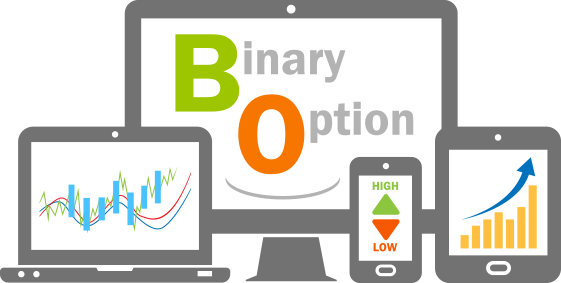
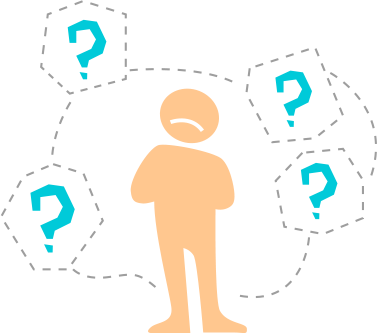
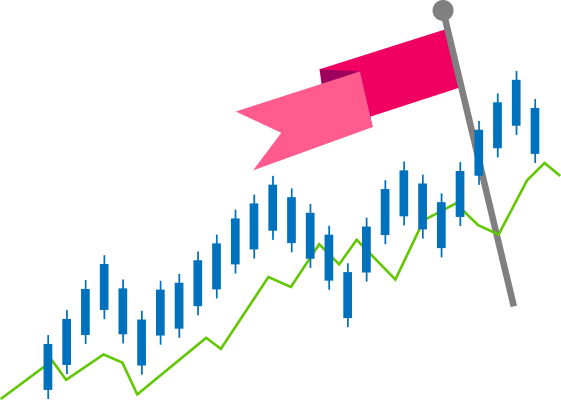





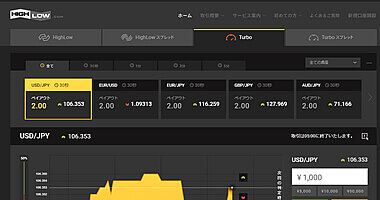
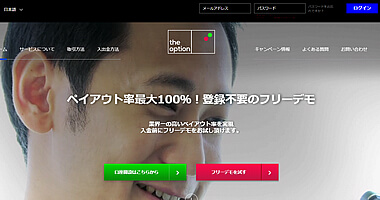
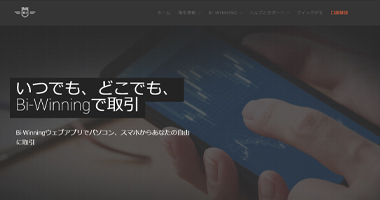
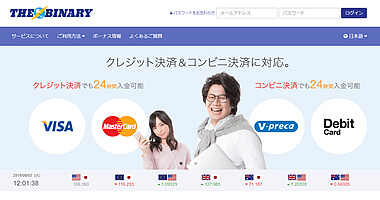
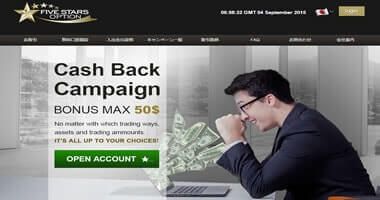


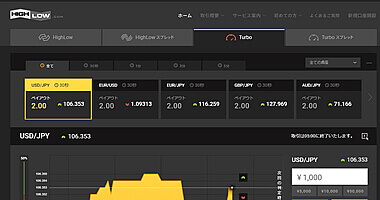
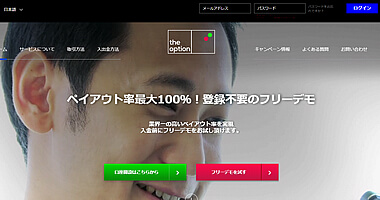
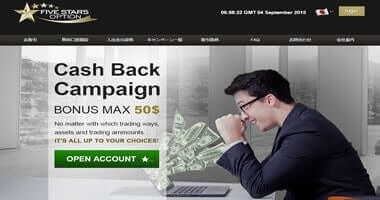


New Comment